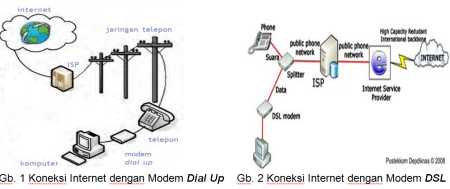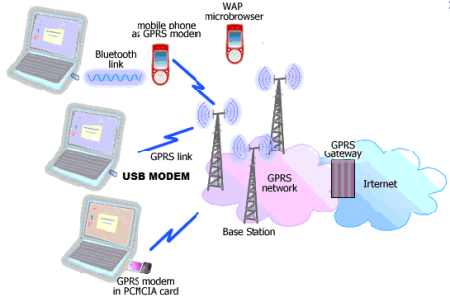Langkah menjalankan/membuka power point 2007
- Klik tombol Start pada Window taskbar
- Klik All Programs> Microsoft Office> Microsoft Office PowerPoint 2007
- Maka akan muncul halaman lembar Microsoft PowerPoint, seperti gambar di bawah ini :
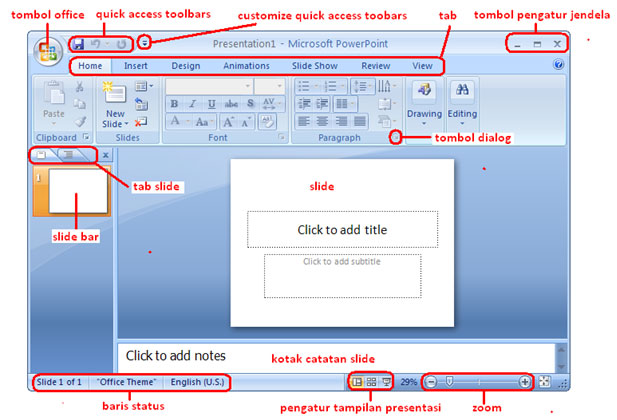
- Tombol Office adalah tombol yang terdiri dari perintah-perintah standar seperti membuka presentasi, menyimpan presentasi, mencetak presentasi dan sebagainya
- Quick Access Toolbar adalah toolbar yang berisi sejumlah perintah penting yang dapat ditambahkan sesuai keperluan
- Customize Quick Access Toolbar adalah tombol untuk memodifikasikan perintah-perintah Microsoft PowerPoint pada quick access toolbar
- Tab adalah bagian berbentuk tabulasi yang berisi sejumlah perintah sesuai kelompoknya
- Tombol pengatur jendela terdiri dari:
- Minimize adalah tombol untuk meminimalkan jendela
- Maximize adalah tombol untuk memaksimalkan jendela
- Close adalah tombol untuk menutup jendela
- Tab slide adalah tab atau bagian yang berisi jenis slide yang digunakan
- Tombol dialog adalah tombol yang digunakan untuk membuka kotak dialog serta memodifikasi perintah-perintah yang disimpan di dalamnya
- Baris status adalah bagian fasilitas yang berisi nomor halaman slide dan sebagainya
- Kotak catatan slide adalah kotak atau area untuk memberi catatan slide
- Slide adalah lembar atau tempat membuat data presentasi seperti: teks, tabel, grafik, diagram dan sebagainya
- Pengatur tampilan presentasi adalah bagian fasilitas untuk mengatur penampilan presentasi, seperti Normal, Slide Sorter dan Slide Show
- Zoom adalah bagian fasilitas untuk mengatur besar kecilnya media tampilan presentasi
Membuat dan Mengatur Bentuk Presentasi
Untuk membuat presentasi baru bisa dengan cara:- Blank Presentation: Jika anda ingin membuat presentasi baru dengan cara memilih slide layout satu demi satu sesuai kebutuhan
- From Design Template: Jika anda ingin membuat presentasi baru dengan cara memilih design template yang disediakan oleh Microsoft PowerPoint
- From Auto Content Wizard: Jika anda ingin membuat presentasi dipandu dengan beberapa kotak dialog, anda tinggal mengisi atau menandai pilihan yang ada. Klik tombol Next setiap kali anda sudah selesai mengisi pilihan. Setelah kotak dialog terakhir klik tombol Finish.
- Pilih dan klik tombol Office > Save atau Save as
- Pilih drive atau folder dimana dokumen akan disimpan
- Di bagian File Name ketikkan nama file kemudian klik tombol Save untuk menyimpan lembar presentasi dalam format .pptx
- Untuk menutup lembar presentasi klik tombol Office lalu pilih Close
- Untuk keluar dari aplikasi PowerPoint klik tombol Office lalu klik tombol Exit PowerPoint
Empat tipe teks yang dapat ditambahkan dalam presentasi:
- Teks placeholder
Adalah kotak yang dibatasi titik-titik yang menjadi sebagian besar layout slide. Kotak ini menjadi tempat judul dan teks atau objek seperti grafik, table dan gambar. Layout slide terdiri dari place holder teks dan objek dalam suatu variasi kombinasi

- Teks Autoshape
Autoshapes seperti garis dan panah muncul dalam pada slide dalam bentuk utuh namun anda dapat menggerakkan, merotasi dan mengubah ukurannya. Jika anda memerlukan teks pada autoshapes anda bisa melakukan klik kanan lalu pilih Edit text dan Exit Edit Text sesudahnya. Tambahkan teks yang diperlukan

- Text Box
Adalah suatu tempat untuk teks yang dapat bergerak dan berubah ukuran. Anda menggunakan text box untuk menempatkan teks dimanapun pada slide, seperti di luar placeholder.

- WordArt
WordArt adalah objek yang anda buat dengan efek siap pakai dan di format. Dapat diperbesar, diperkecil dan dirotasi atau dijadikan tiga dimensi dan vertikal
Langkah membuat slide presentasi
- Buka Microsoft PowerPoint dengan tombol Office pilih New > Blank Presentation. Klik Create

- Untuk menambahkan design dengan menggunakan design yang sudah ada, pilih tab Design lalu klik salah satu design, Oriel.

- Ketikkan judul di halaman tersebut, seperti di gambar. Perbesar judul hingga 40 point dan ubahlah menjadi warna dark blue

- Tambahkan slide baru dengan memilih tab Home klik icon New Slide lalu pilih Layout yang diperlukan. Klik Two Content

- Ketik teks seperti di bawah ini, di masing-masing placeholder (box)
atur alignment menjadi tengah (center). Ada di Tab Home klik icon Center

- Atur kedua placeholder dengan spasi 2.0. Untuk mengatur spasi ada di tab Home klik icon Line spacing lalu pilih 2.0

- Pada bagian kiri beri latar belakang placeholder dengan warna sesuai dengan gambar. Ada di tab Home klik icon Shape Fill

- Pada bagian kanan beri bingkai placeholder dengan warna sesuai dengan gambar. Ada di tab Home klik icon Shape Outline

- Untuk menambahkan warna background power point pada slide anda, pilih tab Design klik icon Background Styles. Pilih warna sesuai gambar

- Tambahkan slide baru, pilih Layout Title Content. Ketikkan isinya
seperti gambar, gunakan Numbering untuk penomoran. Ada di tab Home klik
Icon Numbering

- Tambahkan slide baru, pilih Layout Title Content. Ketikkan isinya seperti gambar untuk halaman selanjutnya

- Untuk mengatur slide baik untuk ditampilkan maupun dicetak, gunakan
Page Setup. Ada di tab Design klik icon Page Setup. Lalu pada kotak
dialog Page Setup pilih Portrait

- Untuk menggandakan slides, gunakan tab Slides di panel sebelah kiri.
Klik slide yang akan digandakan lalu klik kanan pilih Duplicate Slide

- Untuk menghapus slides, gunakan tab Slide di panel sebelah kiri. Klik slide yang akan dihapus lalu klik kanan pilih Delete Slide

- Untuk menampilkan slide show lihat pada bagian kanan bawah Microsoft
Powerpoint, lalu pilih no 3. Jika ingin terlihat seperti di soal bisa
memilih no 2.

Setelah langkah 15 ini, maka selesailah proses pembuatan slide power point dengan ms. office power point 2007. Contoh presentasi power point 2007 di atas dibuat oleh dyah retno utari dosen univ. budi luhur jakarta, berisi presentasi power point tentang internet. Anda dapat mendownload tutorialnya disertai soal-soal latihan, di bawah ini: